Samsung SYNCMASTER 152X, SYNCMASTER 172X User Manual [hu]

SyncMaster 152x/172x
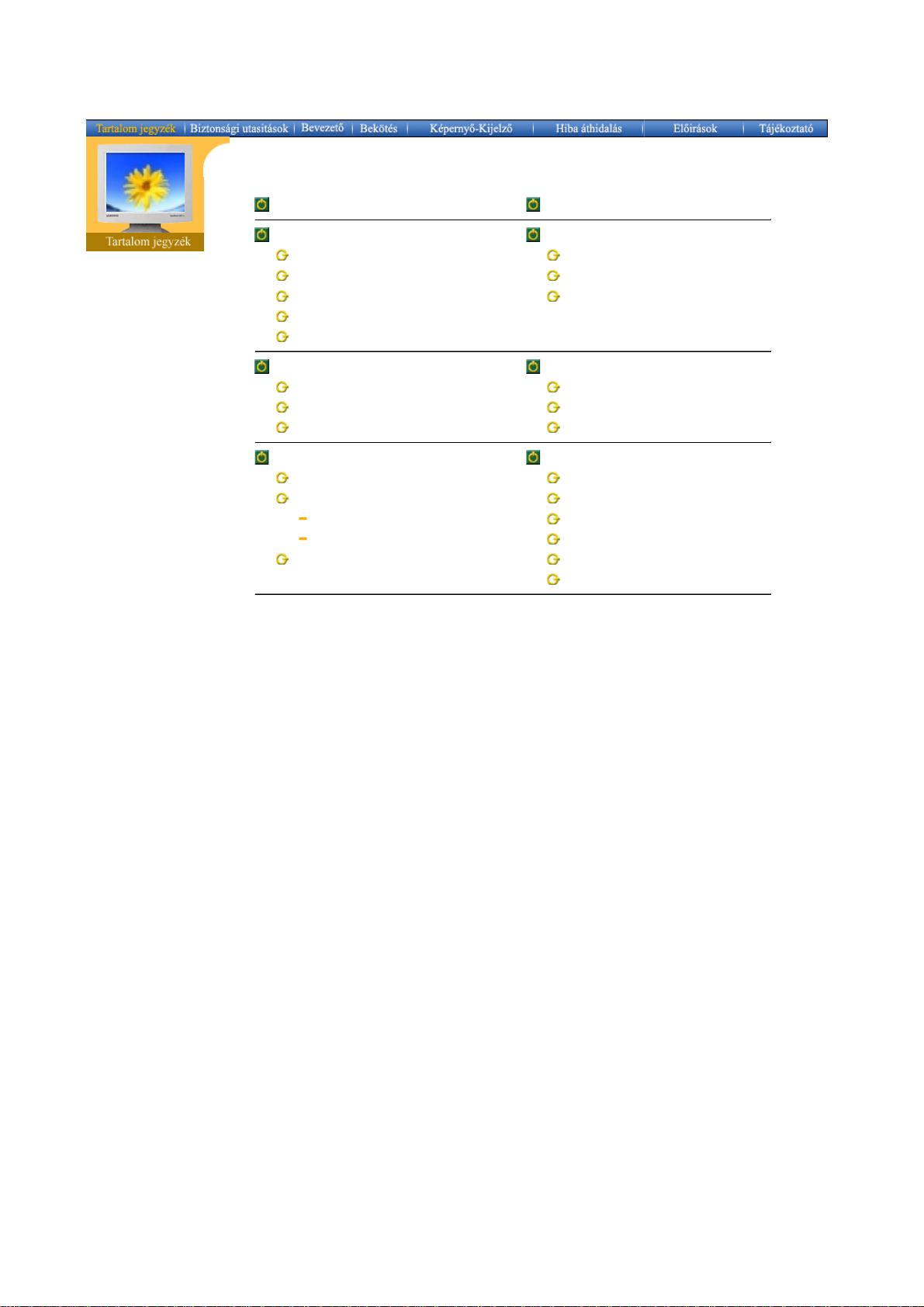
Fő cimek Képernyő-Kijelző
Biztonsági utasitások Hiba áthidalás
Jelmagyarázat Ellenőrző lista
Áram Kérdések és válaszok
Beszerelés Saját ellenőrzési lehetőség
Tisztitás
Egyéb
Bevezető Előirások
Kipakolás Általános
Elől Eredeti Időzitő Módok
Hátul Áram-megtakaritó
Bekötés Tájékoztató
A monitor bekötése Szerviz
A Video Meghajtó betelepitése Feltételek
Automata Szabályzatok
Kézikönyv Natural Color
VESA -rendszerű állvány beszerelése Jobb kijelzéshez
Fennhatóság
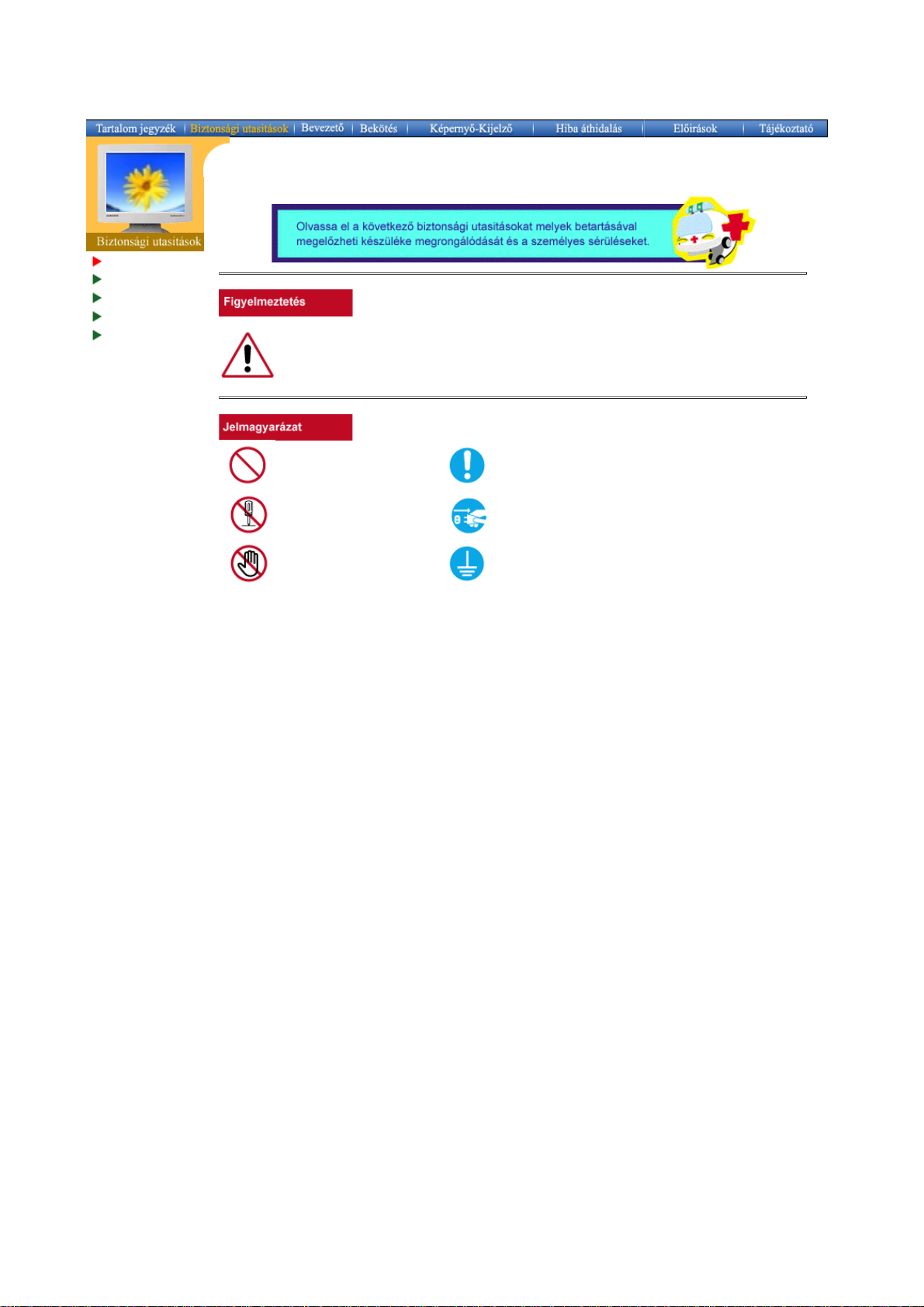
Jelmagyarázat
Áram
Beszerelés
Tisztitás
Egyéb
Ha nem követi az ez után a jelzés után következő utasitásokat, készüléke megrongálódhat
és személyes sérülést szenvedhet.
Tilos Mindig fontos, hogy ezt elolvassa és megértse
Ne szedje szét Húzza ki a dugót a konektorból
Ne nyúljon hozzá Földelés áramütés megelőzésére
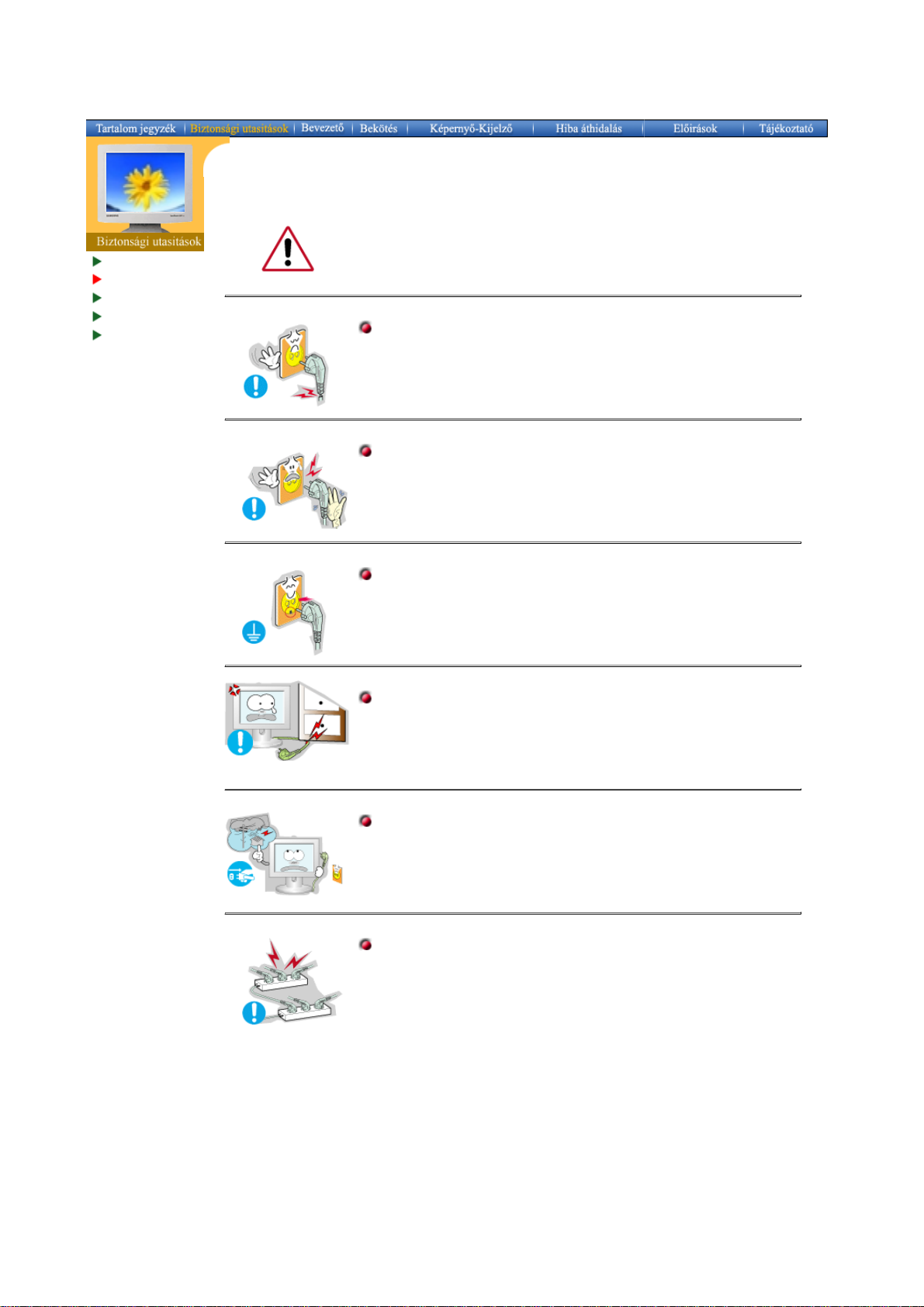
Jelmagyarázat
Áram
Beszerelés
Tisztitás
Egyéb
Ha hosszabb ideig nem használja számitógépét, állitsa DPMS módba. Ha
képernyővédőt használ állitsa be aktiv képernyő módba.
Ne használjon megrongálódott, vagy laza dugót.
!
Ez áramütést vagy tüzet okozhat.
Ne húzza ki a dugót a zsinórnál fogva és ne fogja meg vizes kézzel.
!
Ez áramütést vagy tüzet okozhat.
Csak megfelelően földelt dugót vagy érintkezőt használjon.
!
A nem megfelelő földelés áramütést vagy a készülék rongálódását
okozhatja.
Ne hajlitsa meg nagyon a dugót és ne tegyen rá súlyos dolgokat
amivel megrongálhatja.
!
Ennek elmulasztása áramütést vagy tüzet okozhat.
Húzza ki a dugót a konnektorból vihar és villámlás esetén, vagy ha
hosszabb ideig nem használja.
!
Ennek elmulasztása áramütést vagy tüzet okozhat.
Ne használjon túl sok hosszabbitó zsinórt vagy dugót egy
konektorban.
!
Ez tüzet okozhat.
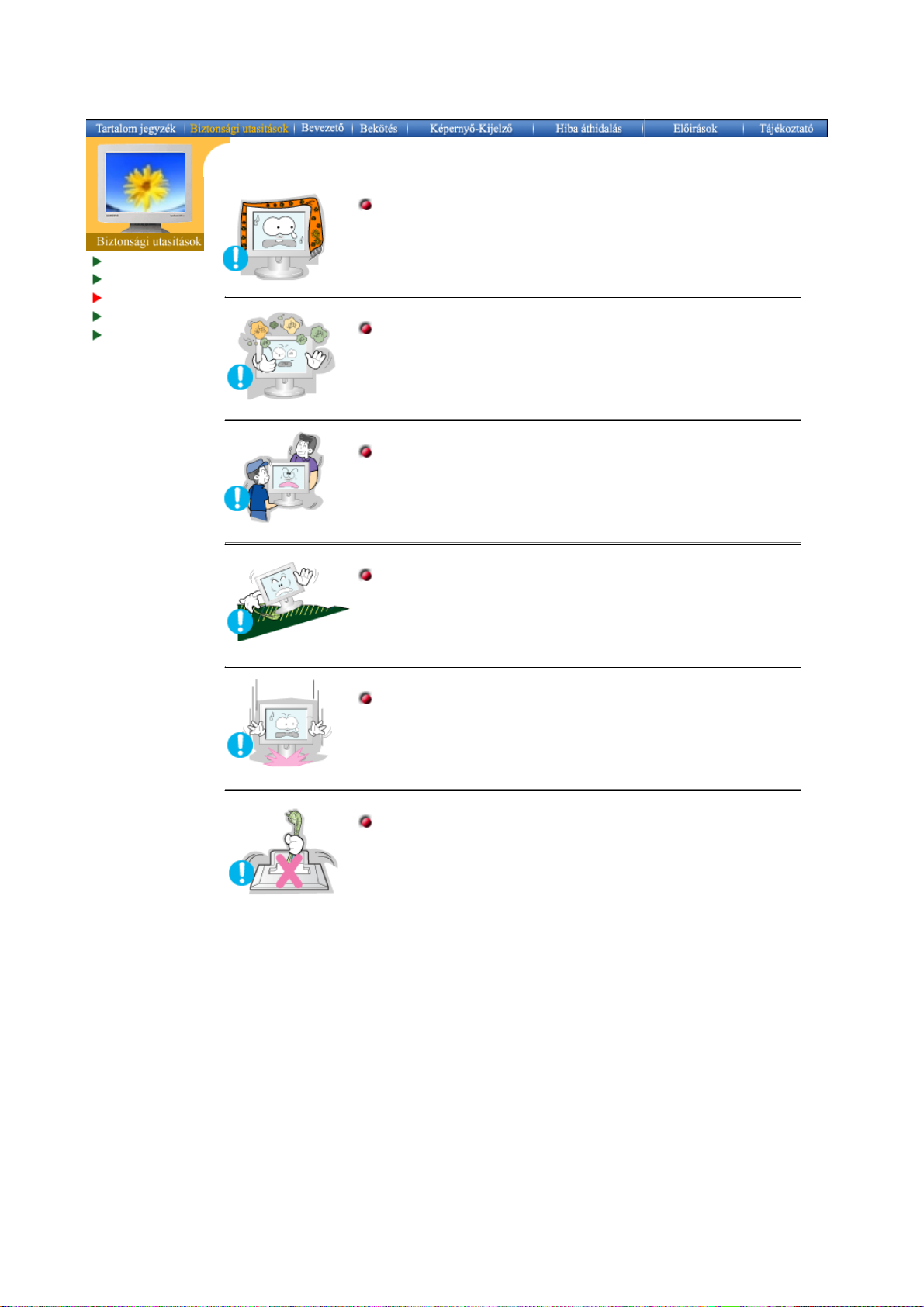
Jelmagyarázat
Áram
Beszerelés
Tisztitás
Egyéb
Ne zárja el a levegőző nyilásokat a monitor boritóján.
!
Elégtelen levegőzés rongálódást vagy tűzet okozhat.
Száraz, levegős és pormentes helyen használja a monitort.
!
A monitor belsejében rövidzárlat vagy tűz keletkezhet.
Óvatosan mozditsa a monitort, vigyázzon, hogy le ne ejtse.
!
Ez megrongálhatja a monitort vagy emberi sérülést okozhat.
Szilárd és egyenes helyre állitsa a monitort.
!
Ha a monitor leesik, sérülést okozhat.
Óvatosan tegye le a monitort.
!
Megrongálódhat, vagy eltörhet.
Ne helyezze a monitort ‘arccal’ lefelé.
!
A TFT-LCD felület megrongálódhat.
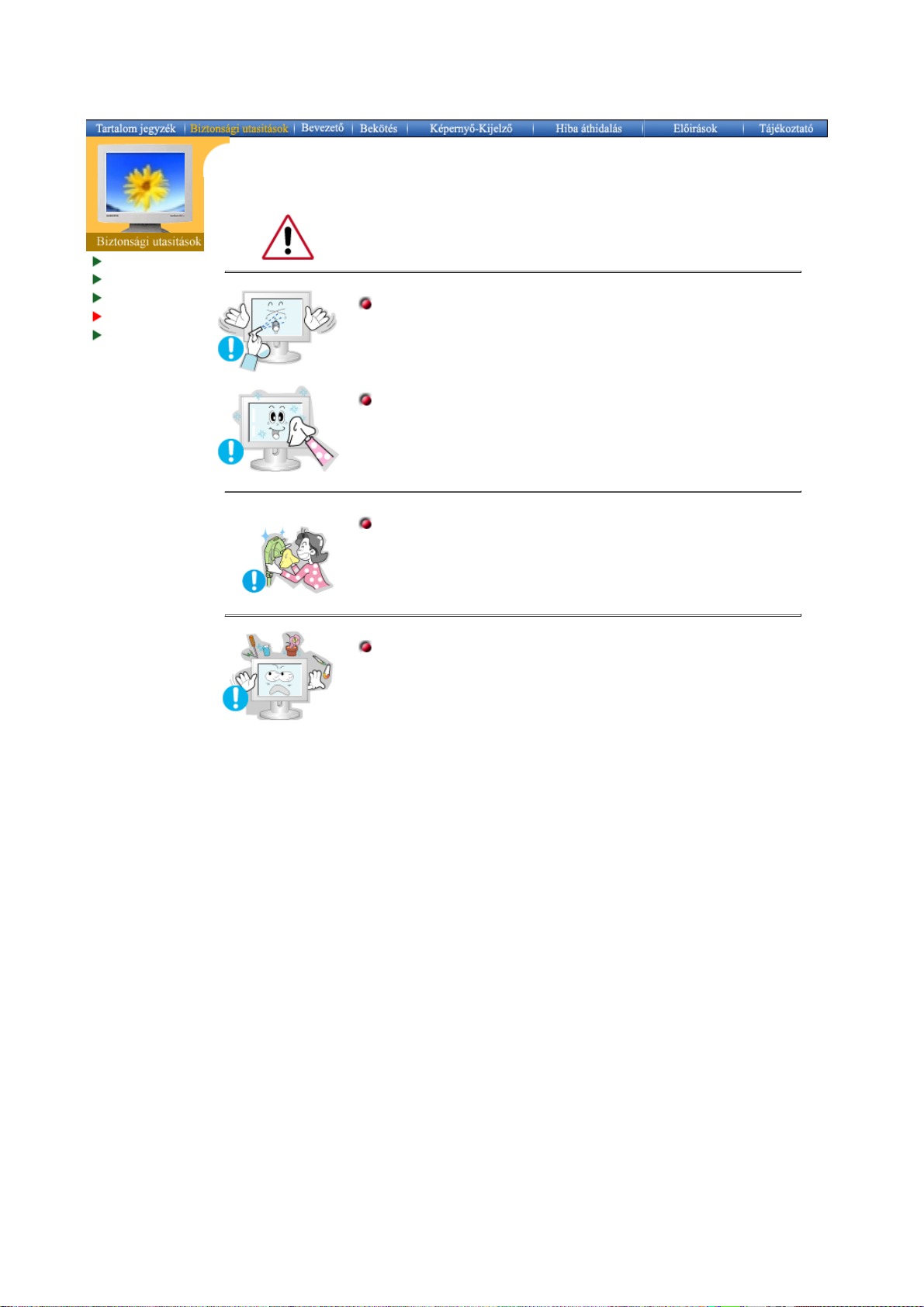
Jelmagyarázat
Áram
Beszerelés
Tisztitás
Egyéb
A monitor-boritót vagy a TFT-LCD felületet puha, enyhén nedves ruhával
tisztitsa.
Ne fecskendezzen tisztitószert a monitorra.
Puha ruhát és ajánlott tisztitószert használjon.
Ha az összekötő poros vagy piszkos a dugó és a láb között, száraz
ruhávan tisztitsa.
!
A piszkos összekötő áramütést vagy tüzet okozhat.
Ne tegyen egy pohár vizet, vegyszereket vagy vasból készült
tárgyakat a monitorra.
!
Ez rongálódást, áramütést vagy tűzet okozhat.
!
Ha idegen test vagy folyadék kerül a monitor belsejébe, húzza ki a
dugót a konektorból és hivja a javitó központot..
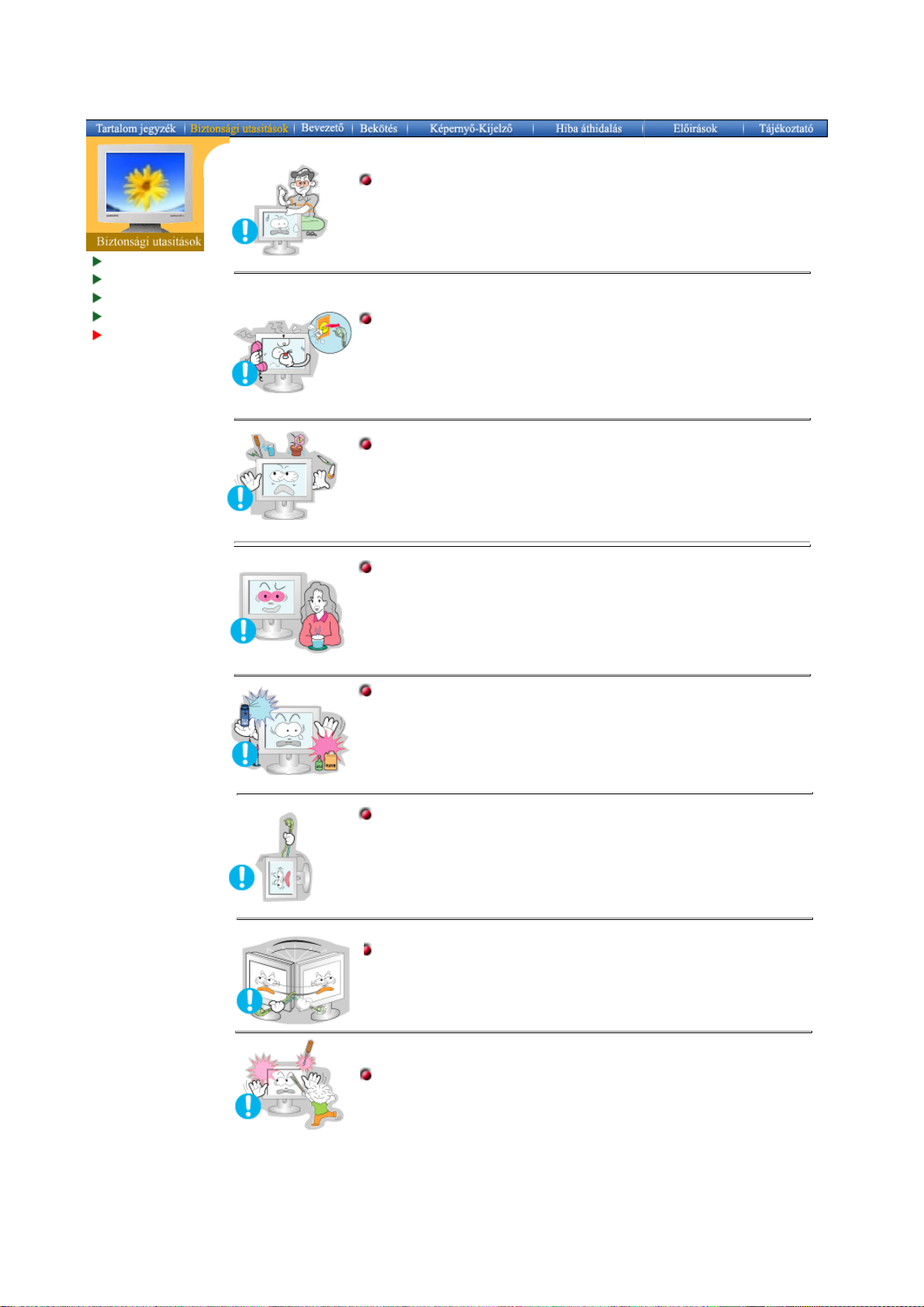
Jelmagyarázat
Áram
Beszerelés
Tisztitás
Egyéb
Ne vegye le a boritót (vagy a hátulját). Belül nincs magánszemély
által javitható alkatrész.
!
Ez áramütést vagy tűzet okozhat.
!
Hivjon képesitett szerelőt.
Ha a monitor nem működik rendesen – különösen ha szokatlan
hang és szag árad belőle –azonnal áramtalanitsa és hivja a
beszállitóját vagy a javitószolgálatot.
!
Ez áramütést vagy tűzet okozhat.
Ne tegyen nehéz tárgyakat a monitorra.
!
Ez áramütést vagy tűzet okozhat.
Minden, a monitor előtt töltött egy óra után pihentesse a szemeit 5
percig.
!
Ez csökkenti a szemek kifáradását.
Ne használjon vagy tároljon gyúlékony anyagot a monitor
közelében.
!
Ez robbanást vagy tűzet okozhat.
Ne mozditsa úgy a monitort, hogy az áramzsinórt vagy a jelző kábelt
húzza.
!
A kábel megrongálódhat és ez működésképtelenséget, áramütést
vagy tűzet okozhat.
Ne mozditsa a monitort jobbra vagy balra úgy, hogy csak az
áramzsinórt vagy a jelző kábelt húzza.
!
A kábel megrongálódhat és ez működésképtelenséget, áramütést
vagy tűzet okozhat.
Soha ne helyezzen semmiféle fémtárgyat a monitoron levő
nyilásokba.
!
Ez áramütést, tűzet vagy sérülést okozhat.
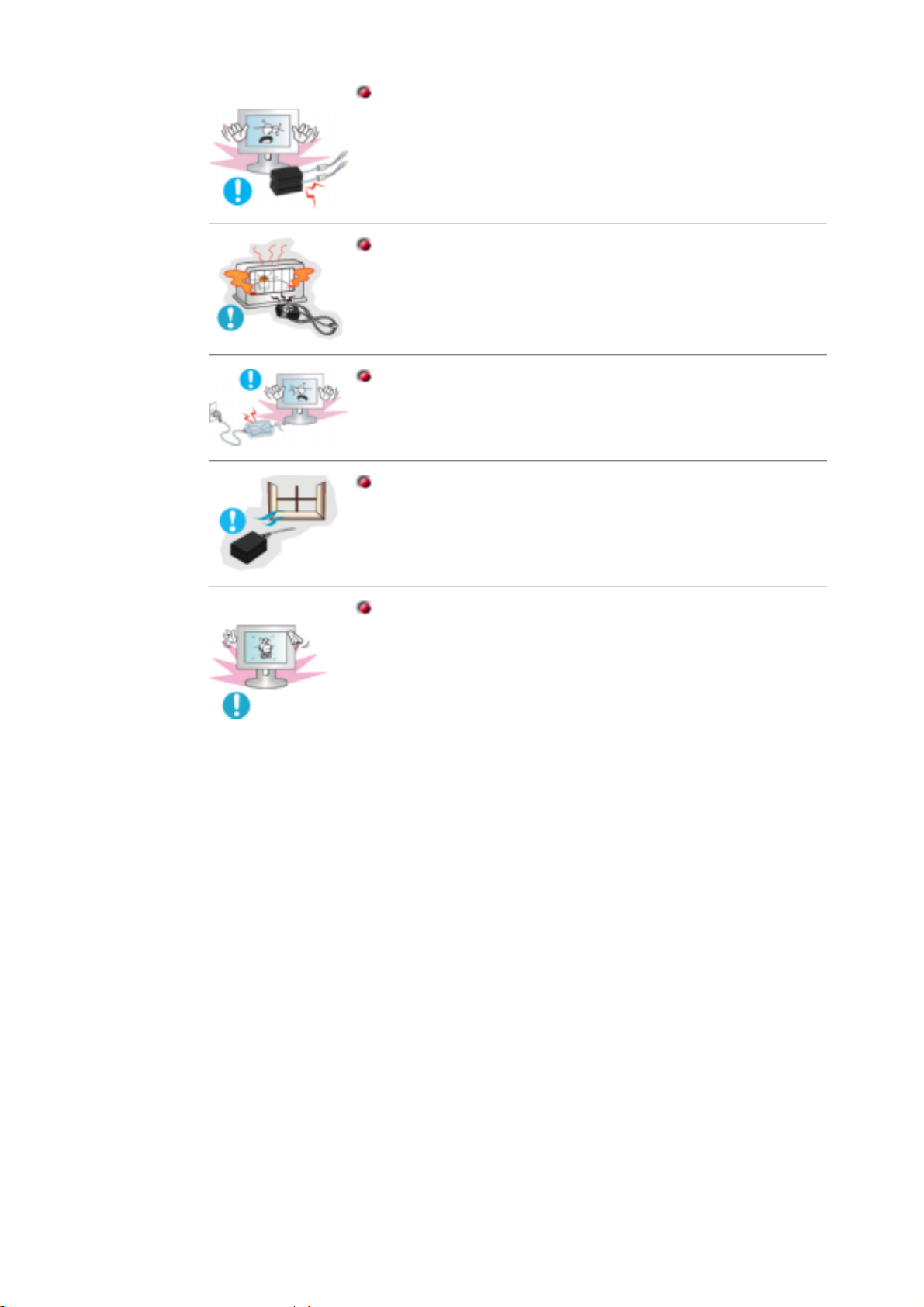
Tartsa külön az összes hálózati adaptert.
z Lehetséges tűzveszély áll fenn.
A hálózati adaptert tartsa távol a hőforrásoktól.
z
Lehetséges tűzveszély áll fenn.
Használat előtt vegye le és dobja ki a hálózati adapterhez tartozó
műanyag tasakot.
z Lehetséges tűzveszély áll fenn.
A hálózati adaptert tartsa mindig jól szellőztetett területen.
Ha hosszabb ideig változatlan a képernyőn lévő kép, akkor
hátramaradt kép vagy elmosódás jelenhet meg.
z
Ha hosszabb ideig távol kell lennie a monitortól, akkor állítsa azt át
energiatakarékos módra, vagy a képernyővédőt állítsa mozgó
képre.
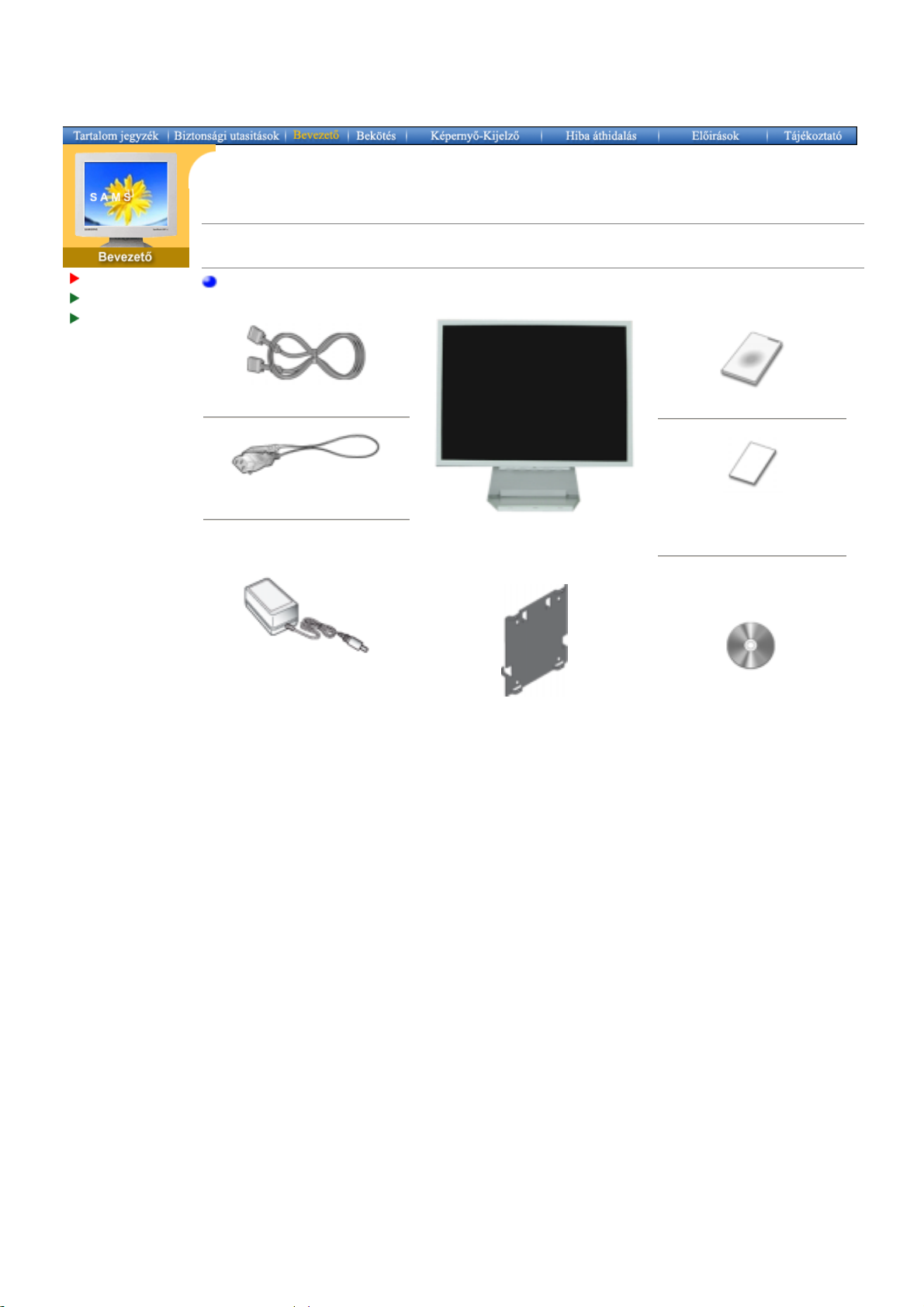
SyncMaster 152x
A következő tartozékokat a monitorral együtt szállitják. Ha valamelyik hiányzik, A következő tartozékokat a
monitorral együtt szállitják. Ha valamelyik hiányzik, hivja a beszállitóját.
Kipakolás
Elől
Hátul
Kipakolás
D-Sub kábel
Villanyzsinór
DC - Adaptor
Monitor
VESA szerelőkeret
Gyors beállitási tájékoztató
Garancia levél
(Nem minden területen
kapható)
Használati kézikönyv és
meghajtó telepités CD
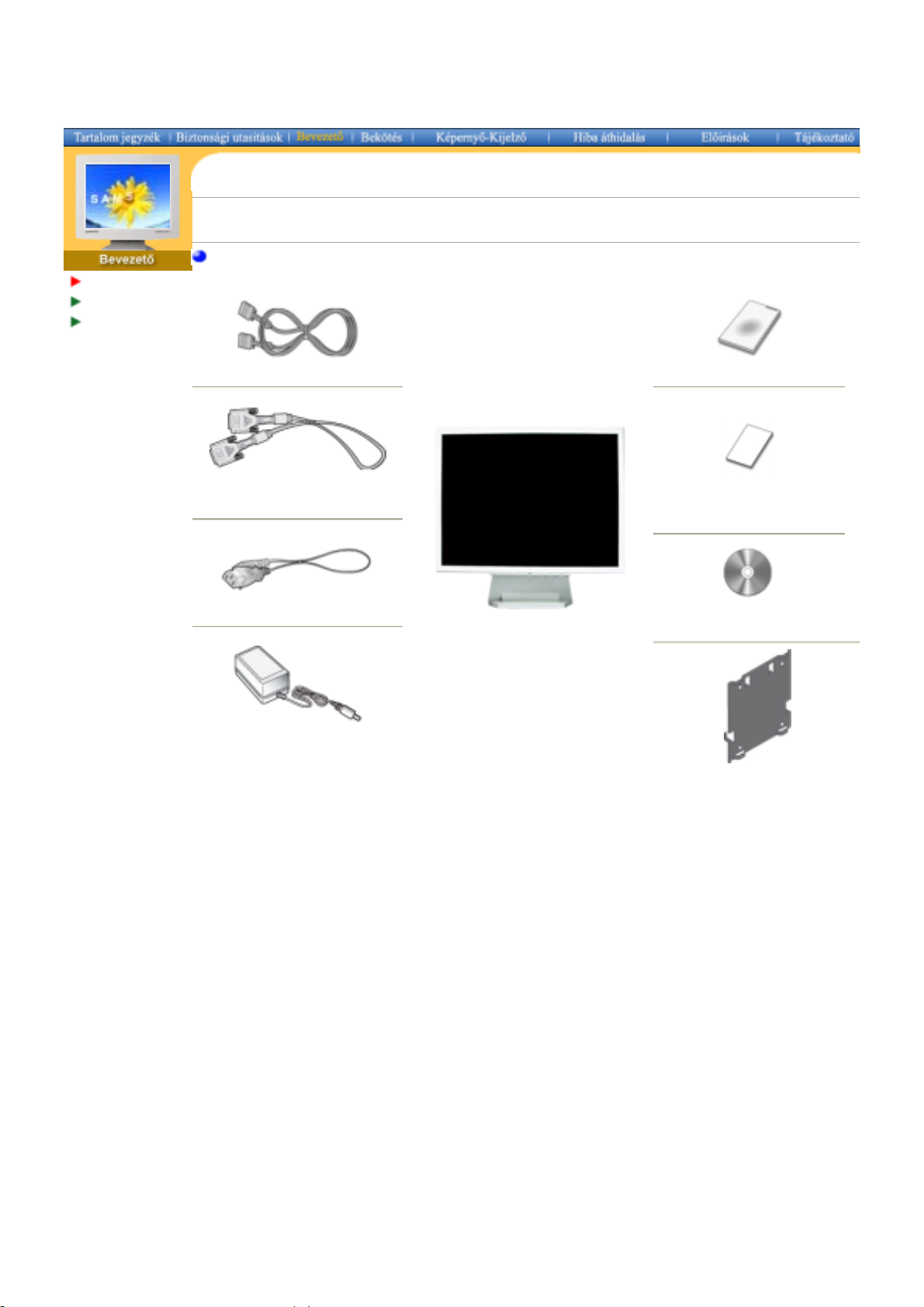
SyncMaster 172x
A következő tartozékokat a monitorral együtt szállitják. Ha valamelyik hiányzik, A következő tartozékokat a
monitorral együtt szállitják. Ha valamelyik hiányzik, hivja a beszállitóját.
Kipakolás
Kipakolás
Elől
Hátul
D-Sub kábel
Gyors beállitási tájékoztató
DVI kábel (Opció) Garancia levél
Villanyzsinór
DC - Adaptor
Monitor
(Nem minden területen
kapható)
Használati kézikönyv és
meghajtó telepités CD
VESA szerelőkeret
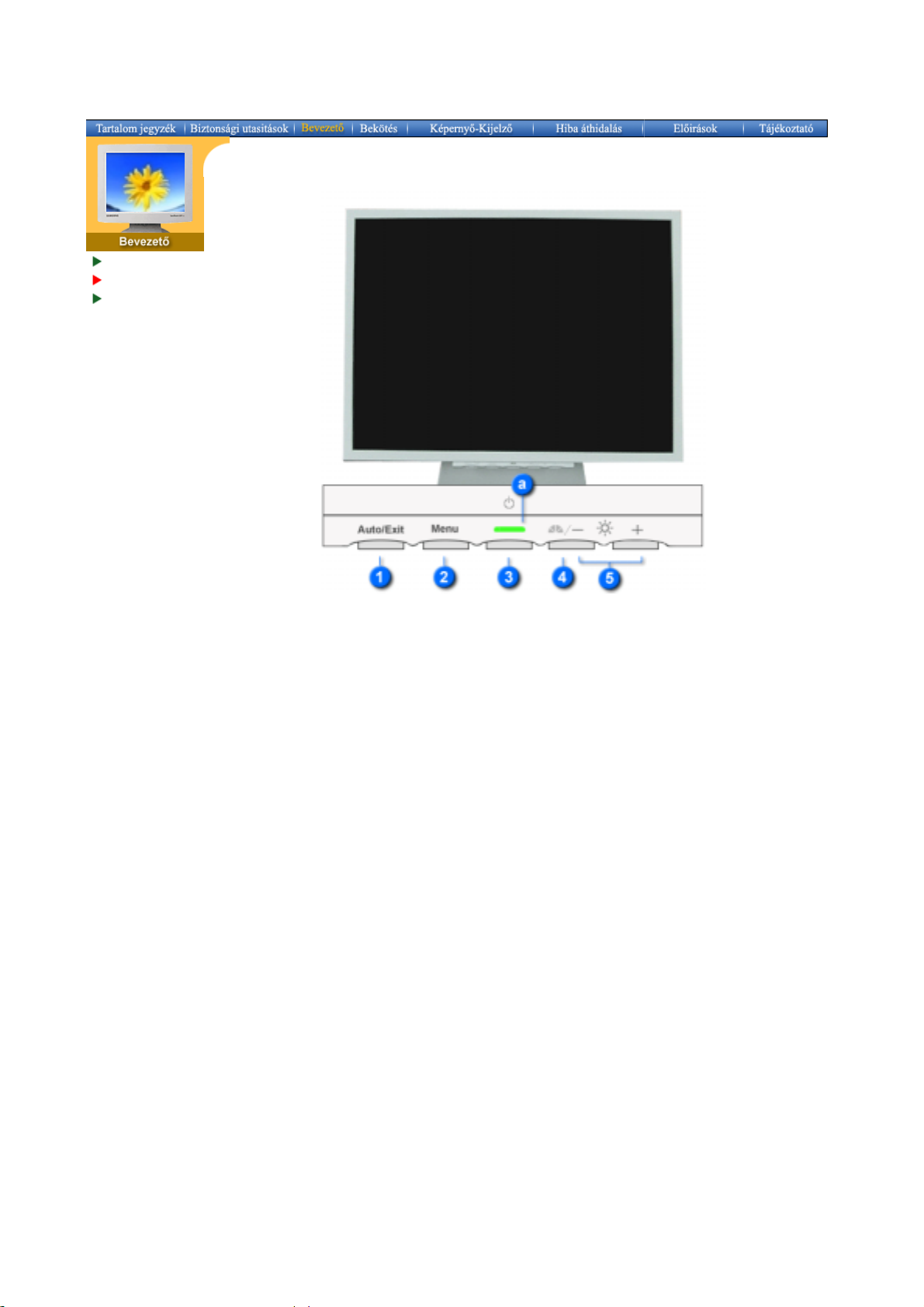
SyncMaster 152x
Kipakolás
Elől
Hátul
1. Automata gomb
/ Kilépés gomb
2. Menü gomb
3. Áramjelző
4. MagicBright gomb
5. Módositási gombok
a. Bekapcsoló gomb
Megjegyzés:
További információért lásd a kézikönyvben az Áram-megtakaritó leirását az árammegtakaritó funkciókról. Energia megtakaritás céljából kapcsolja LE a monitort amikor
hosszabb ideig nem használja.
Használja ezt a gombot a közvetlen hozzáférés automatikus beállitására.
Használja ezt a gombot ha az aktiv menüből vagy a KK-ból ki akar lépni.
Használja ezt a gombot a KK megnyitására és a kiválasztott menü-tétel
aktiválására.
Ez a lámpa zöld fénnyel ég normális használatkor és sárgán villog amikor
a monitor menti a változtatásokat. (Bekapcsoláskor a képernyő közepén
megjelenő üzenet kijelzi az aktuálisan kiválasztott üzemmódot – analóg
vagy digitális bemeneti jel.)
A MagicBright egy új monitor-funkció, amellyel a képernyő
megjelenítésének fényereje és tisztasága kétszer jobb, mint a korábbi
monitorok esetében. A megjelenítés fényereje és felbontása mindig a
legmegfelelőbb a szöveges, internetes vagy multimédiás animációs
célokra, a felhasználó változó igényei szerint. A felhasználó három előre
beállított fényerő és felbontás opció közül választhat; elég csupán a
monitor előlapján található MagicBright szabályozógombok valamelyikét
megnyomni.
Ezzekkel a gombokkal kiválaszthatja és módosithatja a menüben lévő
tételeket.
Ezzel a gombbal lehet a monitort bekapcsolni és kikapcsolni.
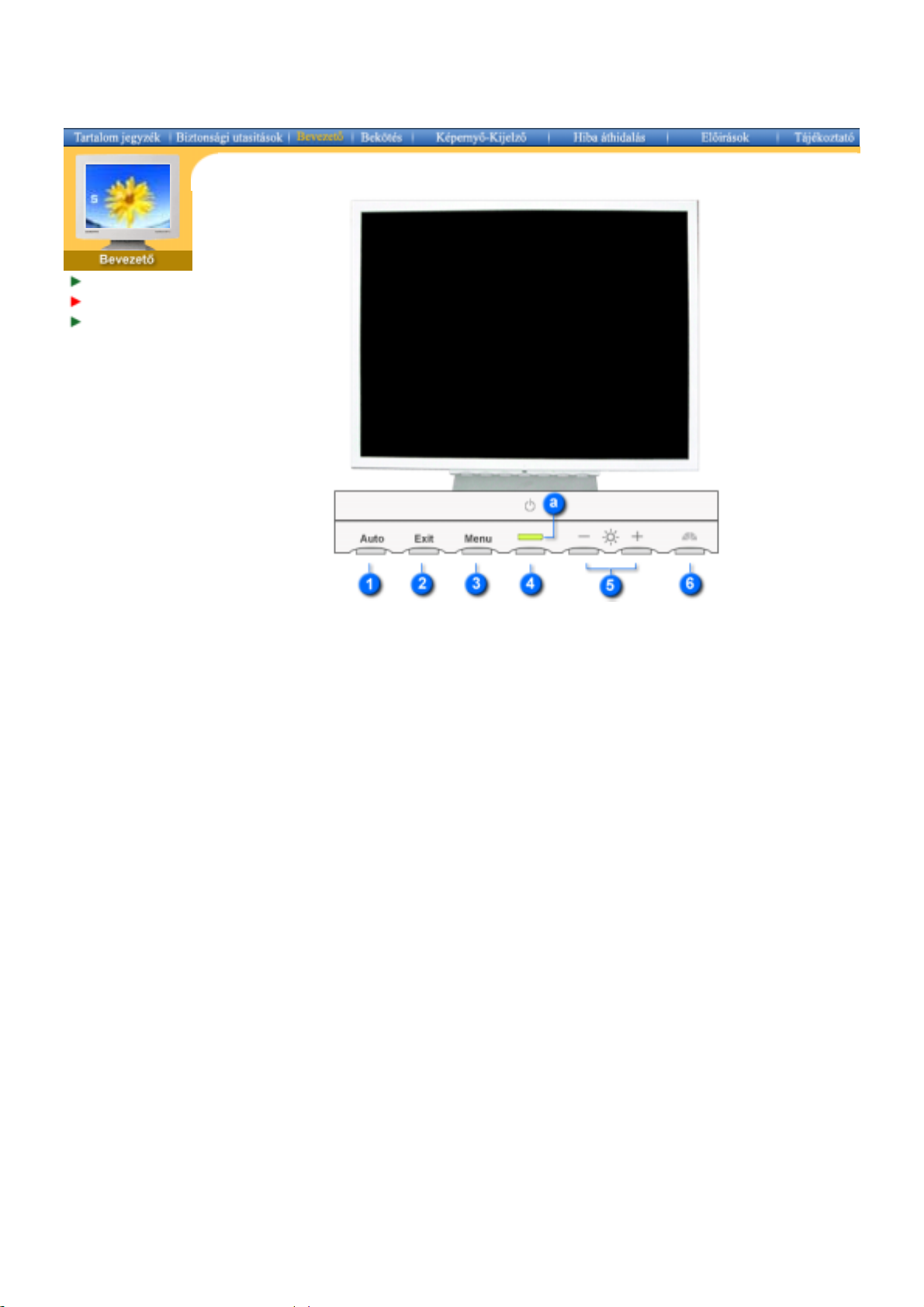
SyncMaster 172x
Kipakolás
Elől
Hátul
Magyar > Fő cimek > Bevezető > Elől
1. Automata gomb
2. Kilépés gomb
3. Menü gomb
4. Áramjelző
5. Módositási gombok
6. MagicBright gomb
a. Bekapcsoló gomb
Megjegyzés:
További információért lásd a kézikönyvben az Áram-megtakaritó leirását az árammegtakaritó funkciókról. Energia megtakaritás céljából kapcsolja LE a monitort amikor
hosszabb ideig nem használja.
Használja ezt a gombot a közvetlen hozzáférés automatikus beállitására.
Használja ezt a gombot ha az aktiv menüből vagy a KK-ból ki akar lépni.
Használja ezt a gombot a KK megnyitására és a kiválasztott menü-tétel
aktiválására.
Ez a lámpa zöld fénnyel ég normális használatkor és sárgán villog amikor
a monitor menti a változtatásokat.
Ezzekkel a gombokkal kiválaszthatja és módosithatja a menüben lévő
tételeket.
A MagicBright egy új monitor-funkció, amellyel a képernyő
megjelenítésének fényereje és tisztasága kétszer jobb, mint a korábbi
monitorok esetében. A megjelenítés fényereje és felbontása mindig a
legmegfelelőbb a szöveges, internetes vagy multimédiás animációs
célokra, a felhasználó változó igényei szerint. A felhasználó három előre
beállított fényerő és felbontás opció közül választhat; elég csupán a
monitor előlapján található MagicBright szabályozógombok valamelyikét
megnyomni.
Ezzel a gombbal lehet a monitort bekapcsolni és kikapcsolni.
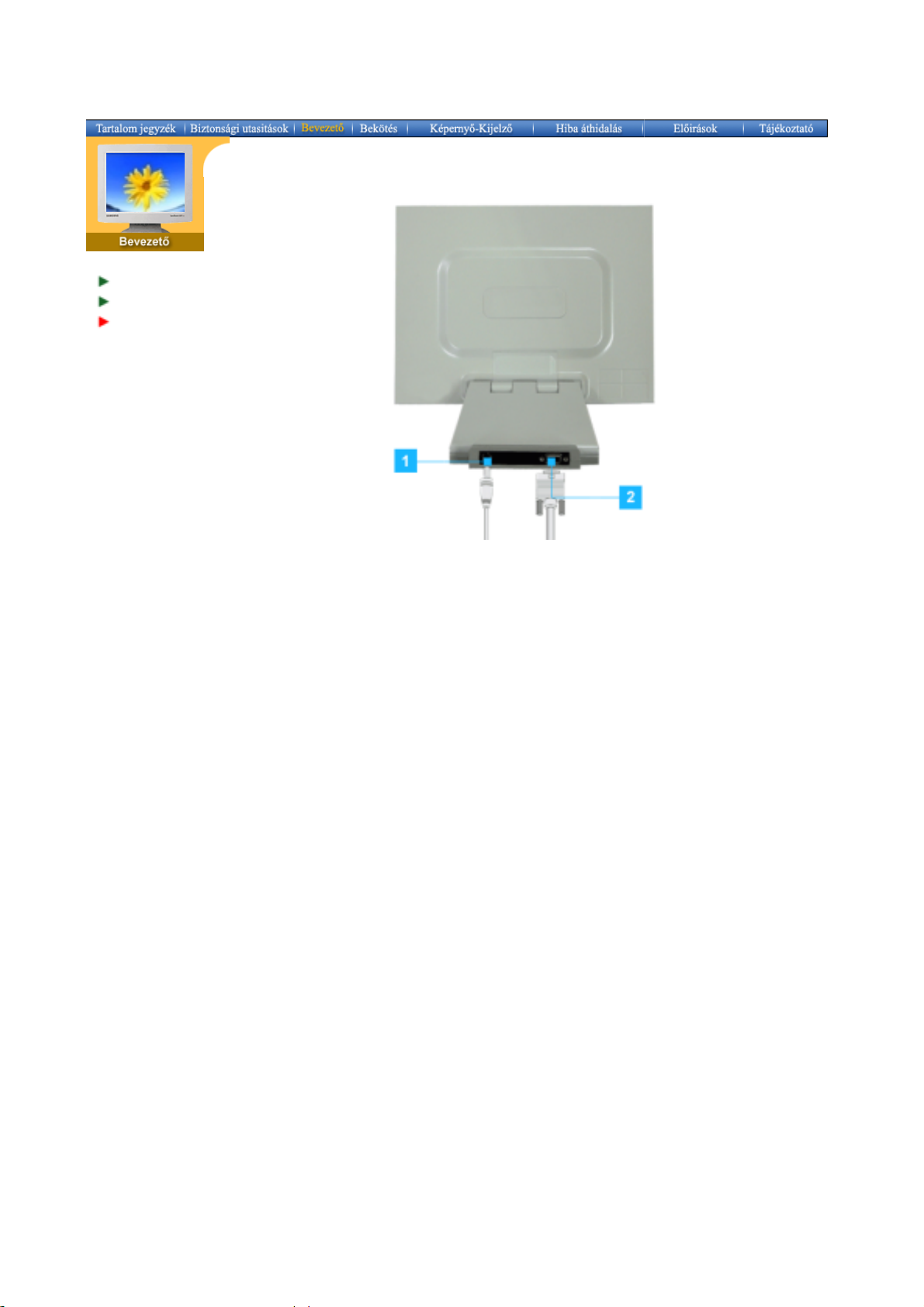
SyncMaster 152x
Kipakolás
Elől
Hátul
(A monitor hátuljának a konfigurációja termékről termékre változhat.)
1. Áram nyílás
2. Jelzés kábel
Megjegyzés:
A monitor áramzsinórját a a monitor hátulján levő áram nyilással kösse
össze.
Kösse össze a jelzéskábelt a monitor hátulján levő 15-lábú D-sub
összekötővel.
A kábelek összekötésére vonatkozó további felvilágositásért lásd a Monitor bekötése
részt.
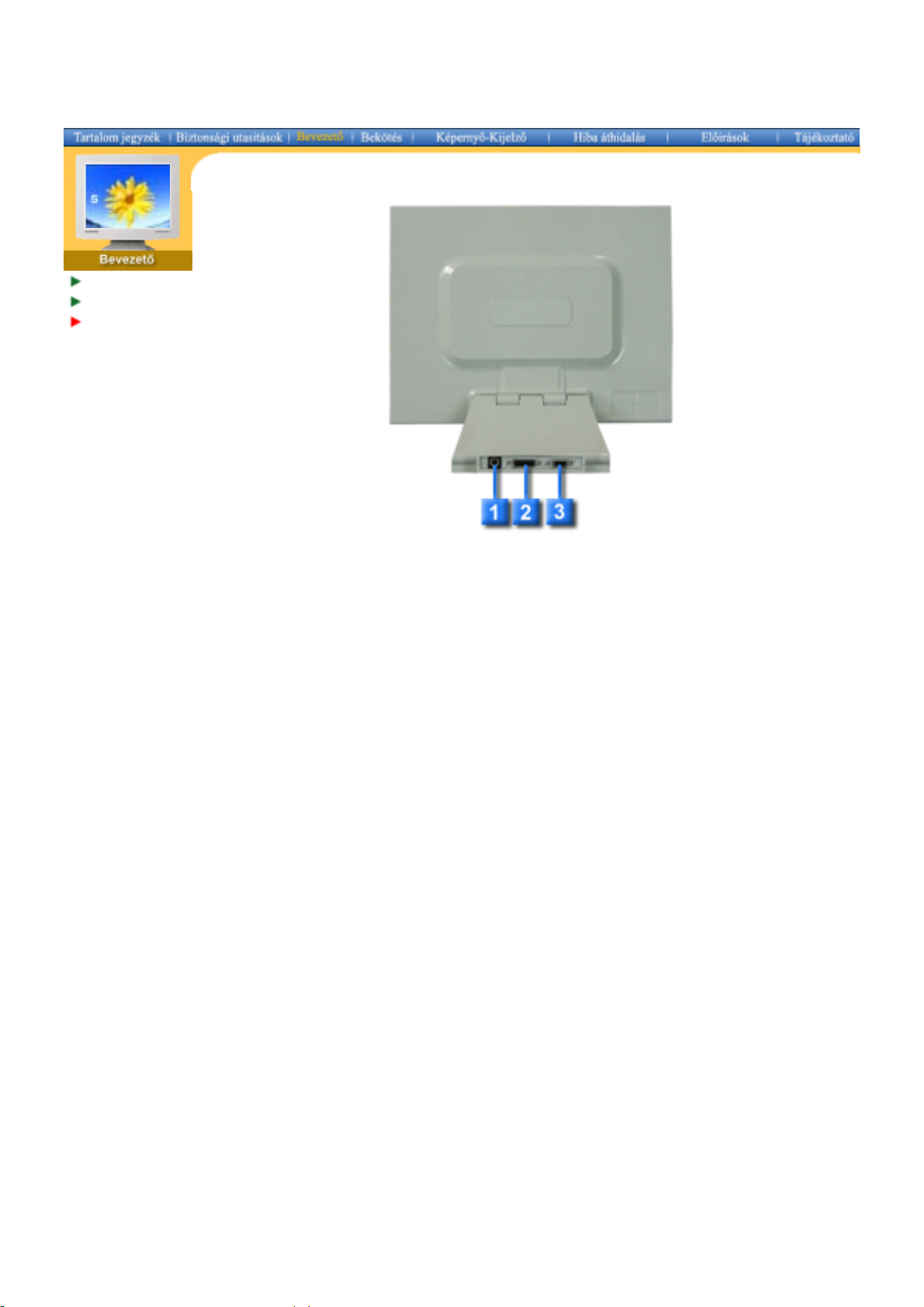
SyncMaster 172x
Kipakolás
Elől
Hátul
Magyar > Fő cimek > Bevezető > Hátul
(A monitor hátuljának a konfigurációja termékről termékre változhat.)
1. Áram nyílás
2. DVI port
3. 15-lábú D-sub port
Megjegyzés:
A kábelek összekötésére vonatkozó további felvilágositásért lásd a Monitor bekötése
részt.
A monitor áramzsinórját a a monitor hátulján levő áram nyilással kösse
össze.
Kösse össze a DVI Kábelt a Monitor hátulján levő DVI Kapuval.
Kösse össze a jelzéskábelt a monitor hátulján levő 15-lábú D-sub
összekötővel.
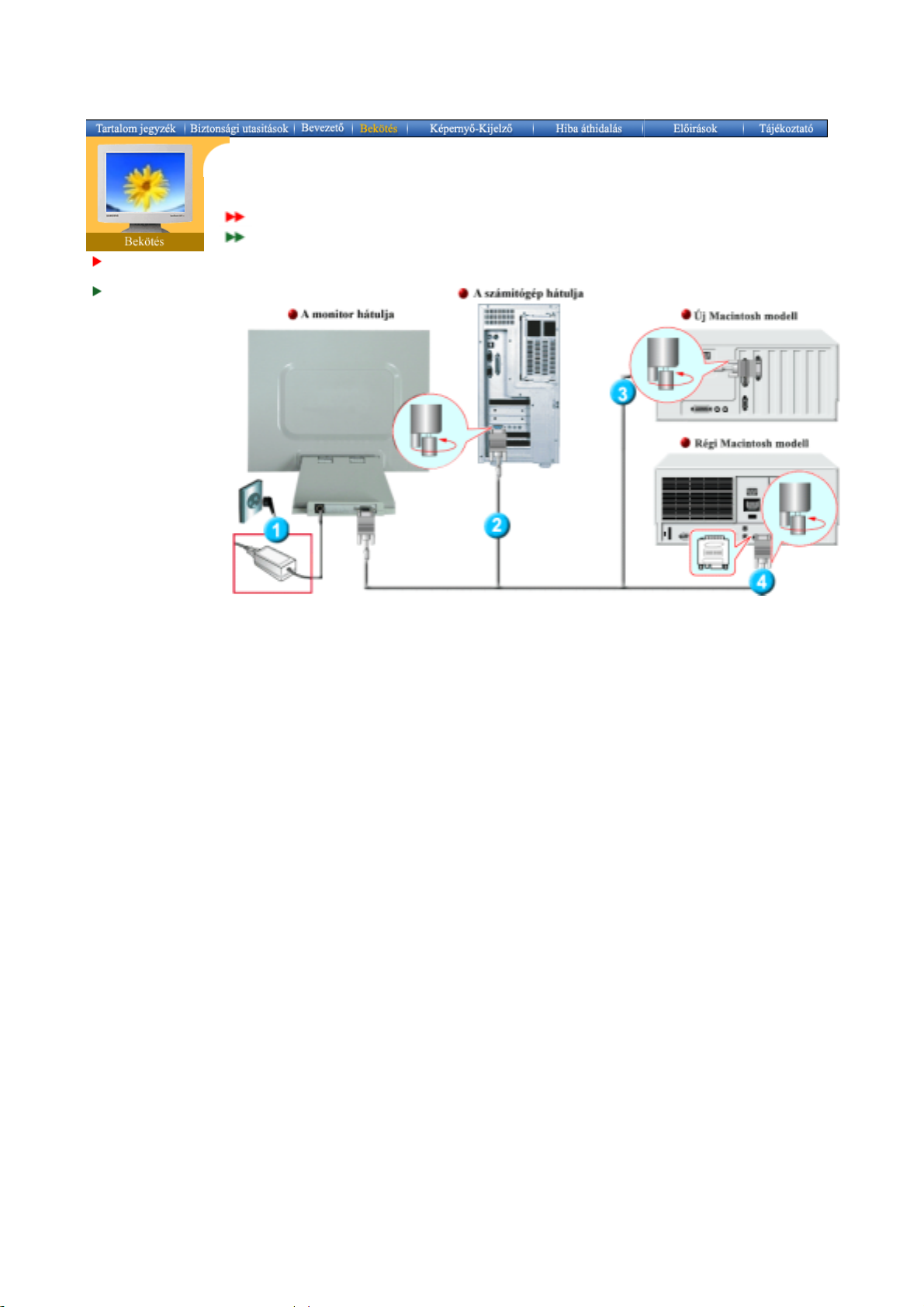
SyncMaster 152x
A monitor bekötése
Az állvány használata
A monitor
bekötése
A Video Meghajtó
betelepitése
1. Csatlakoztassa a monitor egyenáramú csatlakozóját a monitor hátulján lévő hálózati aljzathoz.
A monitor áramzsinórját dugja be a legközelebbi konektorba.
2. Kösse össze a jelzéskábelt a monitor hátulján levő 15-lábú D-sub összekötővel.
3. A D-SUB csatlakozókábel segítségével csatlakoztassa a monitort a Macintosh számítógéphez.
4. Régebbi Macintosh modellek esetében a monitort egy speciális Mac adapter segítségével tudja
csatlakoztatni.
5. Kapcsolja be a számitógépet és a monitort. Ha a monitoron kijelző jelenik meg, a bekötés kész.
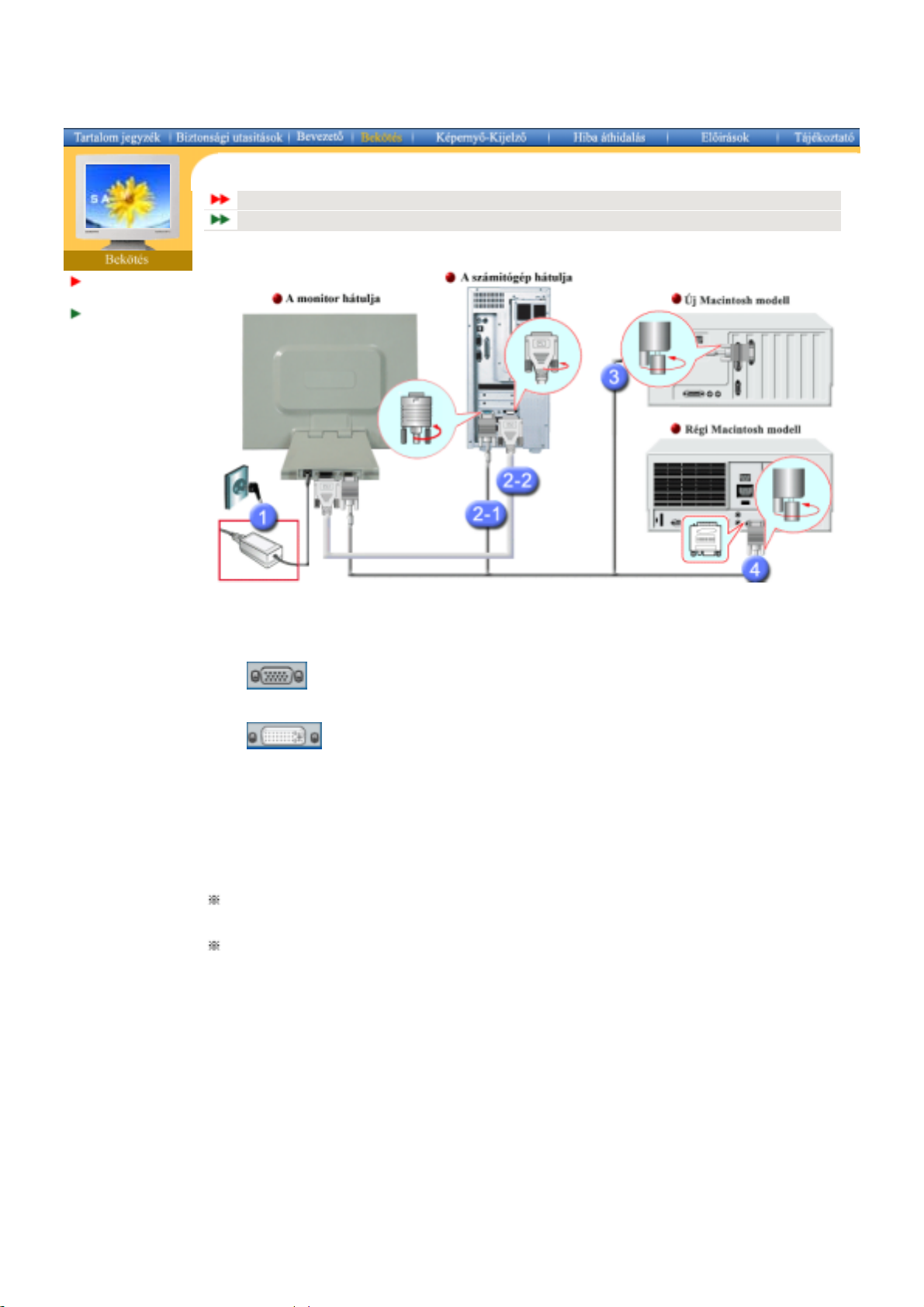
SyncMaster 172x
A monitor bekötése
Az állvány használata
A monitor
bekötése
A Video Meghajtó
betelepitése
Csatlakoztassa a monitor egyenáramú csatlakozóját a monitor hátulján lévő hálózati aljzathoz.
1.
A monitor áramzsinórját dugja be a legközelebbi konektorba.
A videokártya D-sub (analóg) csatlakozójának használata.
2-1.
Kösse össze a jelzéskábelt a monitor hátulján levő 15-lábú D-sub összekötővel.
A videokártya DVI (digitális) csatlakozójának használata.
2-2.
Kösse össze a DVI Kábelt a Monitor hátulján levő DVI Kapuval.
Macintosh géphez csatlakoztatva.
3.
A D-SUB csatlakozókábel segítségével csatlakoztassa a monitort a Macintosh számítógéphez.
Régebbi Macintosh modellek esetében a monitort egy speciális Mac adapter segítségével tudja
4.
csatlakoztatni.
Kapcsolja be a számitógépet és a monitort. Ha a monitoron kijelző jelenik meg, a bekötés kész.
5.
A használt videokártyától függően üres képernyő fordulhat elő, amennyiben egyazon
számítógéphez egyszerre csatlakoztatja a D-sub és a DVI kábelt.
Ha a monitort megfelelően csatlakoztatta DVI csatlakozóval, de mégis üres vagy zavaros
képernyő látszik, akkor ellenőrizze, hogy a monitor állapota analógra van-e állítva. A Source
(Jelforrás) gomb megnyomásával a monitor újra ellenőrzi a bemeneti jelforrást.
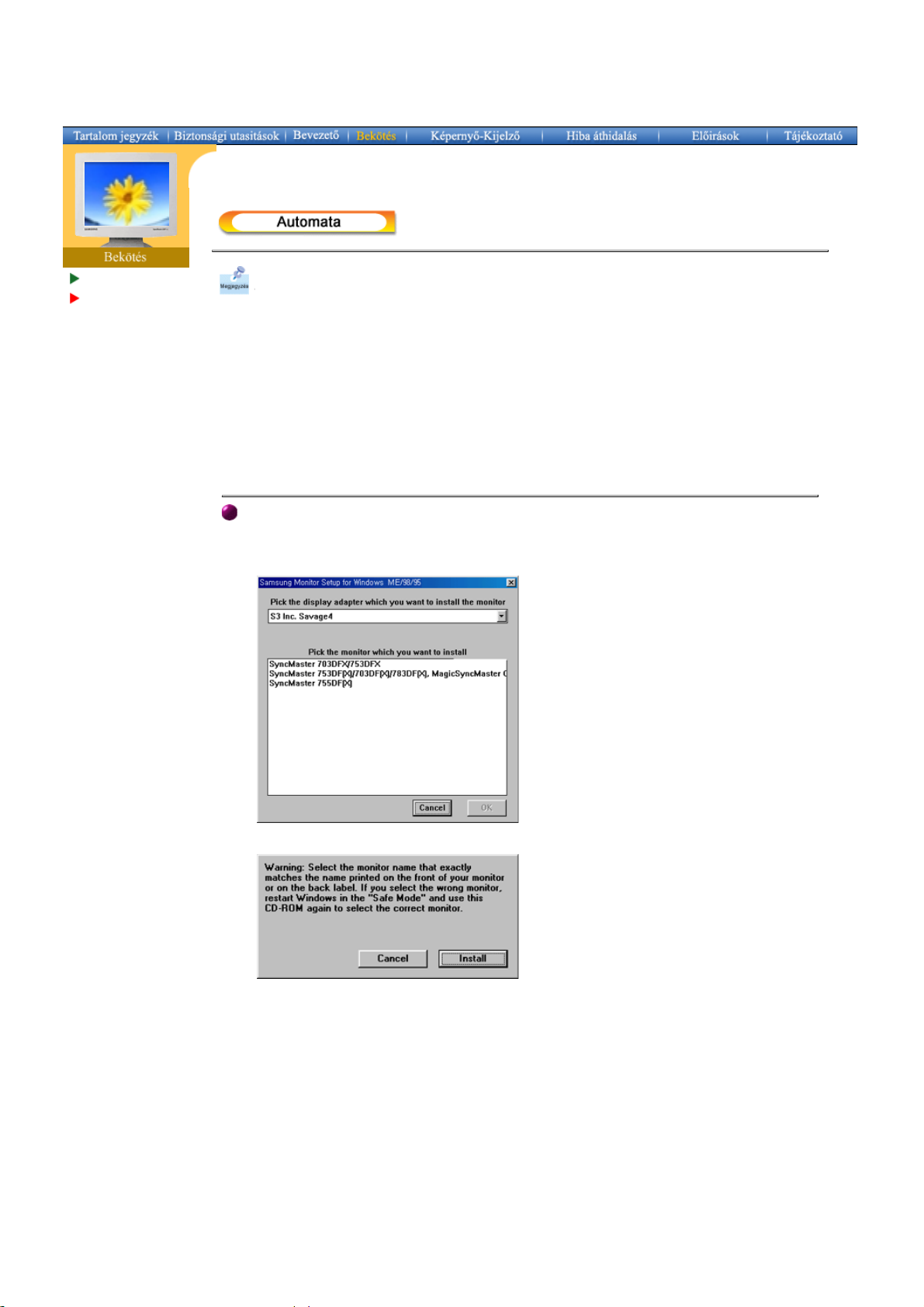
A monitor bekötése
A Video
Meghajtó
betelepitése
Amikor az operációs rendszer kéri a monitor meghajtót, tegye be a CD-ROM lemezt
amit a monitorhoz mellékeltek. A meghajtók telepitése kissé eltérő lehet a
különböző operációs rendszerek esetén. Kövesse az operációs rendszerének
megfelelő utasitásokat.
Készitsen elő egy üres lemezt és töltse le a meghajtó program filet erről az Internet
honlapról.
Internet web site : http://www.samsung-monitor.com/ (Worldwide)
z
http://www.samsungusa.com/monitor/ (USA)
http://www.sec.co.kr/monitor/ (Korea)
http://www.samsungmonitor.com.cn/ (China)
Windows ME
1. Tegye be a CD-t a CD-ROM meghajtóba.
2. Kattintson a "Windows ME Driver".
3. Válassza ki a monitor modeljét a model listáról, utána kattintson az “OK” gombra.
4. Kattintson a “Beépités” gombra a“Figyelmeztetés” ablakban.
5. A Monitor Meghajtó beépitése megtörtént.
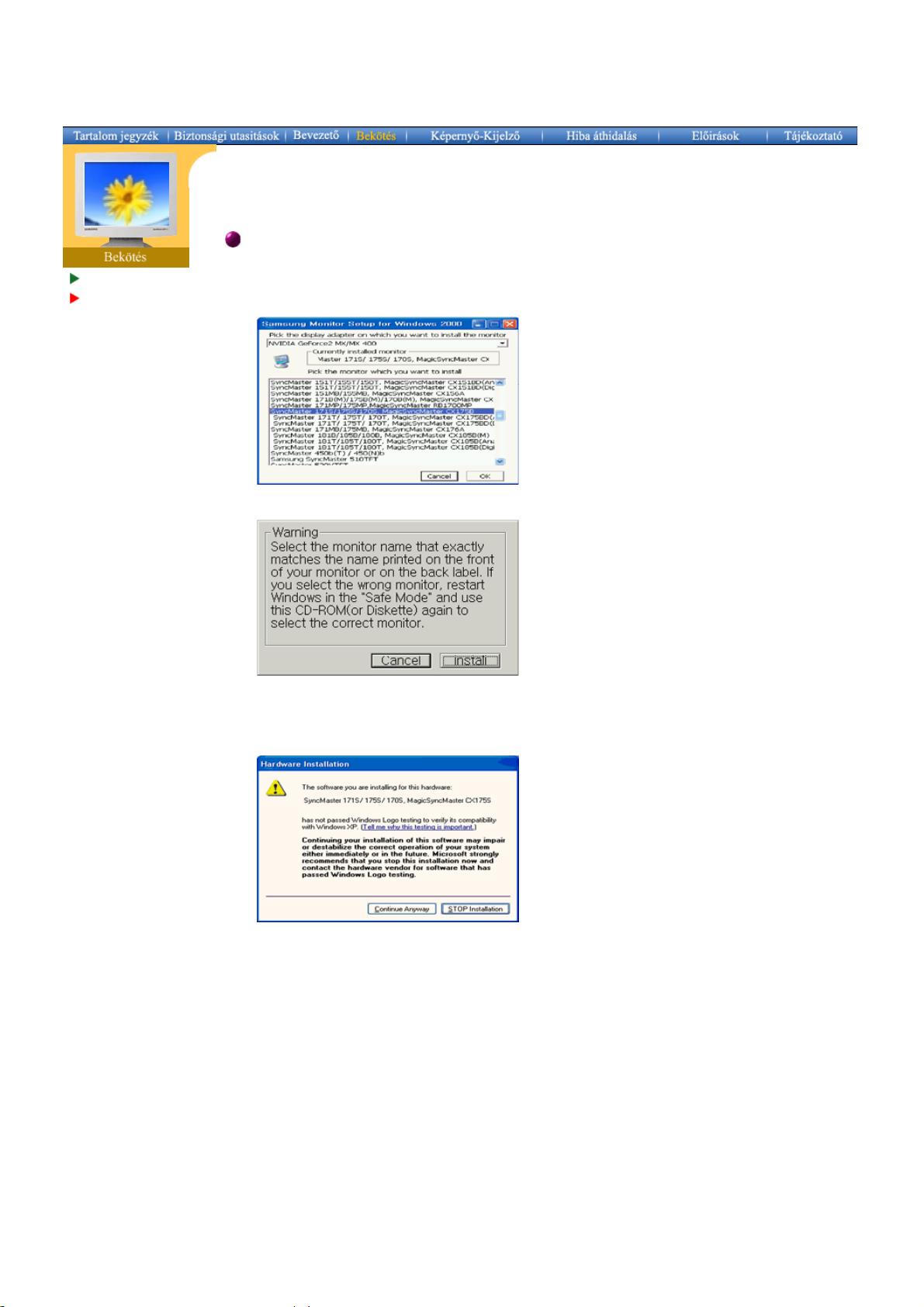
A monitor bekötése
A Video
Meghajtó
betelepitése
Windows XP/2000
1. Tegye be a CD-t a CD-ROM meghajtóba.
2. Kattintson a "Windows XP/2000 Driver".
3. Válassza ki a monitor modeljét a model listáról, utána kattintson az “OK” gombra.
4. Kattintson a “Beépités” gombra a“Figyelmeztetés” ablakban.
5. Ha látja a következo “Üzenet” ablakot, utána kattintson a “Folytatni Bármiképpen”
gombra.
Utána kattintson az “Vége” gombra.
* Ez a monitor meghajtó az MS Logó alatt igazolt, és ez a beépités nem rongálja meg a
rendszert. Az igazolt meghajtót a Samsung Monitor Honlapjára postázzák.
http://www.samsung-monitor.com/
6. A Monitor Meghajtó beépitése megtörtént.
